Panduan Memilih Rentang (Ranges) di Microsoft Excel
Rentang atau range merupakan konsep penting dalam Excel yang memungkinkan pengguna untuk bekerja dengan satu atau beberapa sel secara efisien. Berikut berbagai cara memilih rentang di Excel.
Empat Cara Pemilihan di Excel
- Memilih sel tunggal
- Memilih beberapa sel
- Memilih seluruh kolom
- Memilih seluruh baris
Mengenal Kotak Nama (Name Box)
Kotak Nama menampilkan referensi sel atau rentang yang sedang dipilih. Anda juga dapat mengetik langsung referensi sel/range pada Kotak Nama untuk memilihnya dengan cepat. 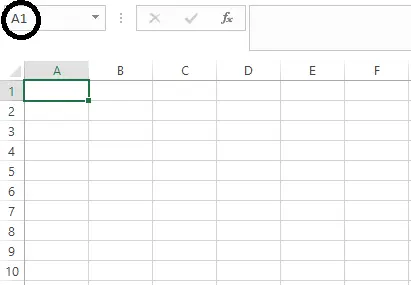
Memilih Sel Tunggal
Untuk memilih satu sel, cukup klik pada sel yang diinginkan dengan mouse, atau arahkan dengan tombol panah pada keyboard. Tips: Menggunakan mouse lebih mudah dan cepat untuk pemilihan sel. Contoh: Memilih sel A1 dengan klik kiri mouse. 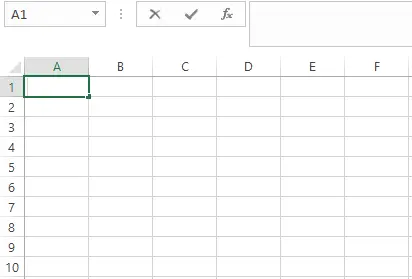
Memilih Banyak Sel
Untuk memilih beberapa sel tidak berurutan, tekan dan tahan CTRL (Windows) atau Command (Mac), lalu klik kiri pada sel yang diinginkan. Setelah selesai, lepaskan tombol tersebut. Contoh: Memilih sel A1, A7, C1, C7, dan B4 bersamaan. 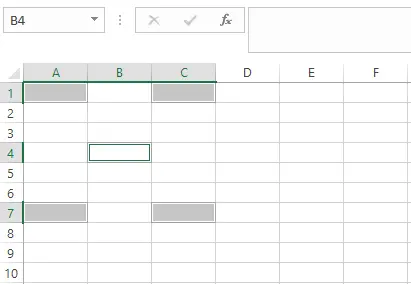
Memilih Kolom di Excel
Untuk memilih seluruh kolom, klik huruf nama kolom di bagian atas (misal: klik huruf A untuk memilih kolom A). Semua sel pada kolom tersebut akan terpilih. 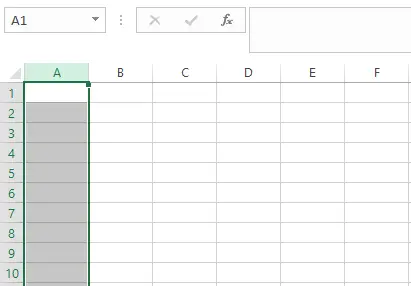
Memilih Baris di Excel
Untuk memilih seluruh baris, klik nomor baris di sisi kiri (misal: klik angka 1 untuk memilih baris 1). Semua sel pada baris tersebut akan terpilih. 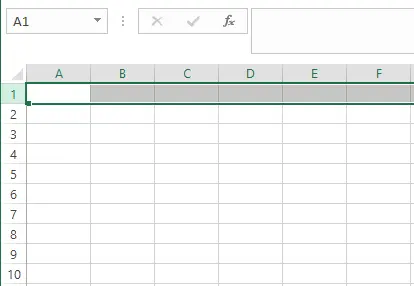
Memilih Seluruh Sheet di Excel
Untuk memilih semua sel di seluruh worksheet, klik segitiga di pojok kiri atas antara header kolom dan nomor baris. 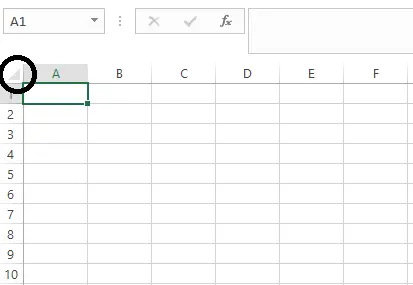 Setelah itu, seluruh sheet akan terpilih.
Setelah itu, seluruh sheet akan terpilih. 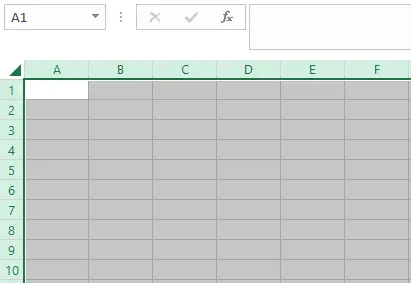
Pemilihan Rentang Sel (Ranges) di Excel
Memilih rentang sel merupakan salah satu teknik terpenting di Excel. Untuk tahap awal, fokuslah pada cara memilih rentang sel. Cara penggunaannya akan dibahas di materi selanjutnya.
- Kotak Nama: Masukkan referensi rentang pada Kotak Nama untuk memilih rentang secara langsung.
- Seret dan tandai: Pilih rentang sel dengan menyeret mouse.
Langkah-langkah Memilih Rentang Sel dengan Seret dan Tandai
- Pilih sel pertama dari rentang yang diinginkan.
- Klik kiri dan tahan mouse.
- Seret mouse ke sel terakhir dari rentang (area abu-abu menunjukkan area terpilih).
- Lepaskan mouse setelah selesai menandai.
Contoh: Menandai rentang A1:E10 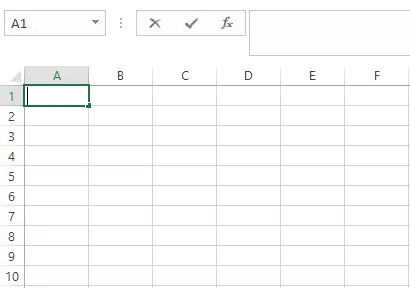 Setelah menandai dan menyeret mouse, area A1:E10 akan terpilih dan berubah warna menjadi abu-abu.
Setelah menandai dan menyeret mouse, area A1:E10 akan terpilih dan berubah warna menjadi abu-abu. 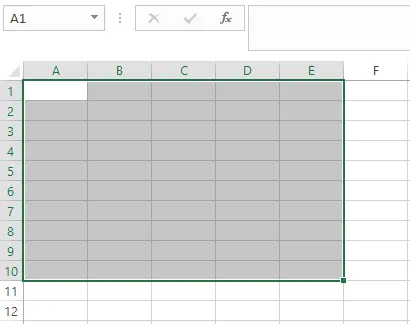
Pilih Rentang Sel dengan Kotak Nama
Alternatif lain, Anda bisa mengetik referensi rentang (misal: A1:E10) langsung di Kotak Nama, lalu tekan Enter. Excel akan langsung memilih seluruh area tersebut. 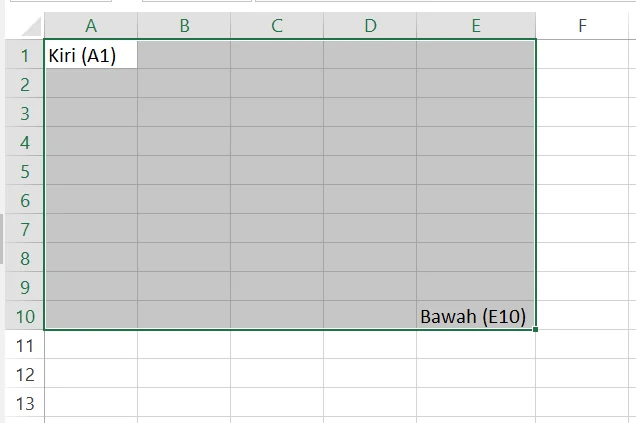 Metode seret dan tandai merupakan cara paling mudah dan visual untuk memilih rentang sel, terutama bagi pemula.
Metode seret dan tandai merupakan cara paling mudah dan visual untuk memilih rentang sel, terutama bagi pemula.
